Cara Pengisian SPT 1770 S dengan E-Filing, Mudah dan Cepat
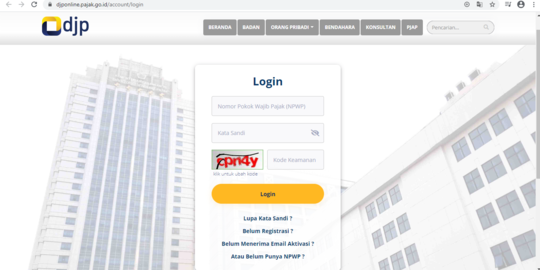
Merdeka.com - Setiap setahun sekali, wajib pajak yang memiliki penghasilan dan Nomor Pokok Wajib Pajak (NPWP), wajib membuat laporan SPT pajak tahunan. Penyampaian laporan SPT tahunan ini sebagai bukti bahwa seseorang telah memenuhi pembayaran PPh dengan pemotongan PPh yang dilakukan perusahaannya.
Jenis formulir SPT tahunan sendiri juga ada beberapa macam, salah satunya adalah SPT 1770 S. 1770 S adalah formulir SPT yang digunakan bagi wajib pajak yang memiliki penghasilan minimal atau lebih dari RP60.000.000,- dalam setahun.
Bagi beberapa orang, membuat laporan SPT tahunan mungkin terdengar merepotkan. Namun sebenarnya, Anda dapat melakukan cara pengisian SPT 1770 S Anda dari rumah melalui gadget.
-
Dimana tempat bayar pajak online? Anda bisa melakukan pembayaran melalui berbagai platform seperti marketplace dan e-wallet.
-
Apa yang dibutuhkan untuk cek DPT online? Cara cek DPT online bisa dilakukan dengan mudah. Berikut langkah-langkah mengecek apakah Anda sudah terdaftar dalam DPT: 1. Kunjungi laman resmi KPU di infopemilu.kpu.go.id 2. Setelah itu, pilih menu Cek DPT Online 3. Masukkan NIK atau Nomor Paspor bagi Pemilih Luar Negeri 4. Klik Pencarian 5. Jika telah terdaftar, muncul informasi nama lengkap, nomor DPT, dan alamat TPS.
-
Bagaimana cara membuat NPWP secara online? Pembuatan Nomor Pokok Wajib Pajak (NPWP) secara online melalui sistem e-Registration merupakan cara yang efisien dan praktis.
-
Di mana bisa daftar BPJS online? Aplikasi JKN Mobile ini memberikan kemudahan bagi peserta untuk melakukan berbagai kegiatan, mulai dari memeriksa status kepesertaan, mencari rumah sakit terdekat, hingga mendaftar secara online.
-
Kenapa bayar pajak online lebih praktis? Pembayaran pajak mobil sekarang bisa dilakukan secara daring, yang membuatnya lebih praktis dan sederhana, serta menghemat waktu Anda daripada harus pergi ke Samsat.
-
Dimana saya bisa membuat NPWP online? Buka laman resmi www.ereg.pajak.go.id untuk melakukan pendaftaran NPWP secara online.
Ya, saat ini cara pengisian SPT 1770 S sudah bisa dilakukan secara online situs web DJP Online. Cara pengisian SPT 1770 S secara online ini tentu akan sangat memudahkan wajib pajak karena mereka tidak perlu lagi berkunjung ke kantor pajak.
Melalui DJP Online, cara pengisian SPT 1770 S dapat Anda lakukan melalui fitur e-Filing yang telah disediakan. Namun sebelum mulai menerapkan cara pengisian SPT 1770 S, Anda perlu menyiapkan NPWP, nomor EFIN, dan bukti potong 1721 A1 atau A2 yang biasanya diberikan oleh perusahaan tempat Anda bekerja.
Setelah semua berkas siap, Anda bisa memulai cara pengisian SPT 1770 S. Dilansir dari laman klikpajak.id, berikut kami sampaikan bagaimana cara pengisian SPT 1770 S dengan e-Filing.
Cara Pengisian SPT 1770 S
1. Masuk ke situs djponline.pajak.go.id atau efiling.pajak.go.id. Lalu login dengan nomor NPWP dan password yang telah Anda buat saat mendaftarkan akun DJP Online. Masukkan juga kode keamanan (captcha), lalu klik “Login”.
2. Setelah berhasil login. Pilih "Lapor", kemudian pilih layanan “e-Filing”, klik “Buat SPT”
3. Selanjutnya, Anda perlu mengikuti panduan pengisian e-Filing dengan menjawab beberapa pertanyaan. Contoh pertanyaannya:
Jika jawabannya sesuai, maka Anda akan langsung diarahkan untuk mengisi formulir 1770 S dengan munculnya pilihan “SPT 1770 S”. Namun sebelum klik “SPT 1770 S”, Anda perlu memilih form yang akan digunakan. Jika Anda sudah tahu cara mengisi formulir 1770 S, maka bisa pilih jawaban “Dengan Bentuk Formulir”.
Namun jika Anda ingin dipandu dalam pengisiannya, pilih “Dengan Panduan”.
4. Jika memilih ‘Dengan Panduan’, klik “SPT 1770 S dengan panduan”
5. Selanjutnya, Anda tinggal melakukan pengisian e-Filing 1770 S, caranya seperti berikut:
6. Kemudian isi data SPT sesuai dengan berkas formulir 1721-A1 dan A2 Anda. Jika sudah selesai, klik “Berikutnya”
7. Isi daftar pemotongan atau pemungutan PPh oleh pihak lain dan PPh yang ditanggung pemerintah.
Siapkan bukti potong pajak yang sudah disiapkan sebelumnya, tinggal tambahkan saja ke daftar tersebut.
Jangan lupa isi nama dan NPWP pemotong atau pemungut pajak (perusahaan pemotong PPh 21), nomor dan tanggal bukti pemotongan atau pemungutan, jenis pajak, dan jumlah PPh yang dipotong atau dipungut.
8. Masuk ke bagian bukti potong baru. Bukti potong pajak 1721 A1 ditujukan bagi pegawai swasta, dan bukti potong pajak 1721 A2 untuk PNS. Anda tinggal memasukkan sesuai dengan kolomnya.
Bila Anda mengisi penghasilan dari pekerjaan, pilih Pasal 21 di kolom “Jenis Pajak” Kemudian isi NPWP pemberi kerja (perusahaan tempat Anda bekerja atau bendahara). Kalau NPWP benar, maka nama perusahaan atau bendahara akan muncul secara otomatis di kolom “Nama Pemotong atau Pemungut Pajak”
Isi nomor bukti potong, tanggal bukti pemotongan atau pemungutan, dan jumlah PPh yang dipotong atau dipungut
9. Setelah selesai, klik tombol “Simpan” dan akan ditampilkan ringkasan pemotongan pajak Anda. Lalu klik “Langkah Berikutnya”
10. Masukkan jumlah penghasilan neto dalam negeri sehubungan dengan pekerjaan. Lalu klik “Langkah Berikutnya”
11. Masukkan penghasilan neto dalam negeri, jika ada. Misalnya penghasilan dari sewa kontrakan atau properti, bunga deposito, dan sumber lainnya. Lalu klik “Langkah Berikutnya”
12. Silakan jawab pertanyaan dari “Apakah Anda memiliki penghasilan luar negeri?” Jika jawabannya “Ya”, sebutkan sumber penghasilannya. Kalau “Tidak”, klik “Langkah Berikutnya”
13. Masukkan penghasilan yang tidak termasuk objek pajak (jika ada). Contohnya, warisan, hadiah beasiswa dan lainnya. Lalu klik “Langkah Berikutnya”
14. Masukkan penghasilan yang telah dipotong PPh Final (kalau ada). Klik tombol tambah (+), lalu isi.
Contohnya, hadiah undian senilai Rp20 juta, telah dipotong PPh Final 25% berarti Rp5 juta. Lalu, klik “Simpan”.
15. Klik “Langkah Berikutnya”
16. Berikutnya, masukkan harta yang dimiliki saat ini dengan menjawab dahulu pertanyaan: “Apakah Anda memiliki harta?
Jika “Ya”, masukkan daftar harta satu-per-satu dengan klik tombol tambah (+). Misalnya : mobil => isi kode harta => nama harta (merek mobil) => tahun membeli => harga saat membelinya => keterangan (seperti plat nomor kendaraan, nomor BPKB).
Apabila Anda sudah pernah mengisi daftar harta di e-Filing, dapat menampilkan lagi dengan klik “Harta pada SPT Tahun Lalu”
17. Klik “Langkah Berikutnya”
18. Tambahkan utang yang masih berjalan (jika ada), misalnya sisa kredit mobil atau cicilan rumah. Isi kode utang, nama pemberi pinjaman, alamat, tahun peminjaman, dan jumlah utang. Klik “Simpan”.
Kalau sudah pernah melaporkan daftar utang di e-Filing, Anda bisa menampilkan kembali dengan memilih “Utang pada SPT Tahun Lalu”.
19. Isi berapa jumlah tanggungan anggota keluarga yang Anda miliki. Kalau sudah pernah melaporkan daftar tanggungan di e-Filing, Anda tinggal menampilkan kembali dengan klik “Tanggungan pada SPT Tahun Lalu”.
Jika ada anggota keluarga baru yang menjadi tanggungan, masukkan di daftar tanggungan dengan klik tambah (+). Isi nama, NIK (nomor induk kependudukan), hubungan keluarga, dan pekerjaan. Lalu klik “Langkah Berikutnya”
20. Isi zakat atau sumbangan keagamaan wajib yang pernah dibayarkan ke lembaga pengelola yang disahkan pemerintah. Misalnya, Badan Amil Zakat Nasional (Baznas). Kemudian klik “Langkah Berikutnya”.
21. Isi lampiran soal status kewajiban perpajakan suami istri jika Anda sudah berumah tangga (menikah). Isi status perkawinan, status kewajiban perpajakan suami, misal Anda sebagai kepala keluarga dan istri tidak bekerja.
Pilih: Kewajiban perpajakan secara terpisah dengan suami atau istri (MT), hidup berpisah (HB), atau melakukan perjanjian pemisahan harta (PH).
22. Klik “Langkah Berikutnya”
23. Jika ada, isi pengembalian atau pengurangan PPh Pasal 24 dari penghasilan di luar negeri. Lalu klik “Langkah Berikutnya”
24. Isi pembayaran PPh Pasal 25 dan Pokok SPT PPh Pasal 25 (bila ada). Jika tidak ada, kosongkan, dan klik “Langkah Berikutnya”
25. Masuk ke bagian perhitungan Pajak Penghasilan (PPh). Pada tahap ini, wajib pajak akan ditampilkan perhitungan PPh dan SPT berdasarkan data yang dimasukkan sebelumnya. Status SPT akan terlihat apakah Nihil, Kurang Bayar, atau Lebih Bayar
Cek atau periksa lagi data tersebut. Kalau sudah benar semua, klik “Langkah Berikutnya”
26. Di bagian selanjutnya, akan ditampilkan:
Kemudian masukkan Nomor Transaksi Penerimaan Negara (NTPN) dan tanggal bayar sesuai bukti pembayaran
Jika Anda tidak punya kewajiban PPh Pasal 25 , klik “Langkah Berikutnya”
27. Tahapan selanjutnya adalah “Konfirmasi”. Anda akan mendapat pernyataan, yang harus dijawab dengan klik “Setuju” atau “Agree”. Lalu klik “Langkah Berikutnya”
28. Selanjutnya, akan muncul ringkasan SPT Anda dan pengambilan kode verifikasi. Klik “Di Sini” untuk mengambil kode verifikasi. Beri jawaban atas pertanyaan pengiriman kode verifikasi, lewat email atau nomor ponsel
Nantinya akan ada pemberitahuan kode verifikasi yang dikirim ke email atau nomor ponsel Anda yang terdaftar. Cek email atau ponsel dan masukkan kode verifikasi yang dikirimkan tersebut ke kolom SPT. Kemudian klik “Kirim SPT”
29. SPT sudah terkirim. Cek email untuk melihat Bukti Penerimaan Elektronik (BPE) SPT Pajak Online Anda.
30. Dengan begitu, pengisian dan pelaporan SPT Tahunan pajak online atau e-Filing 1770 S Anda sudah “Selesai”.
(mdk/ank)Cobain For You Page (FYP) Yang kamu suka ada di sini,
lihat isinya

Jumlah wajib pajak lapor SPT tahun ini meningkat 1,83 persen.
Baca Selengkapnya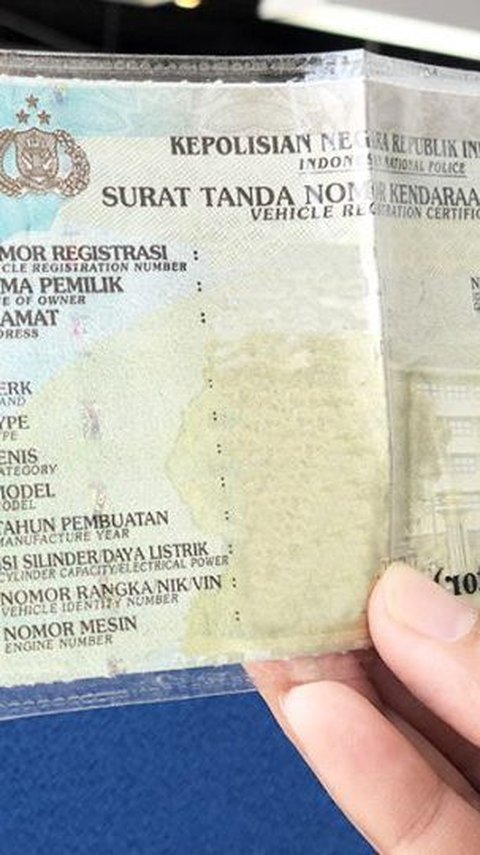
Berikut ini cara bayar pajak STNK online atas nama orang lain
Baca Selengkapnya
Panduang mengurus NPWP secara online, ketahui syarat dan langkah-langkahnya.
Baca Selengkapnya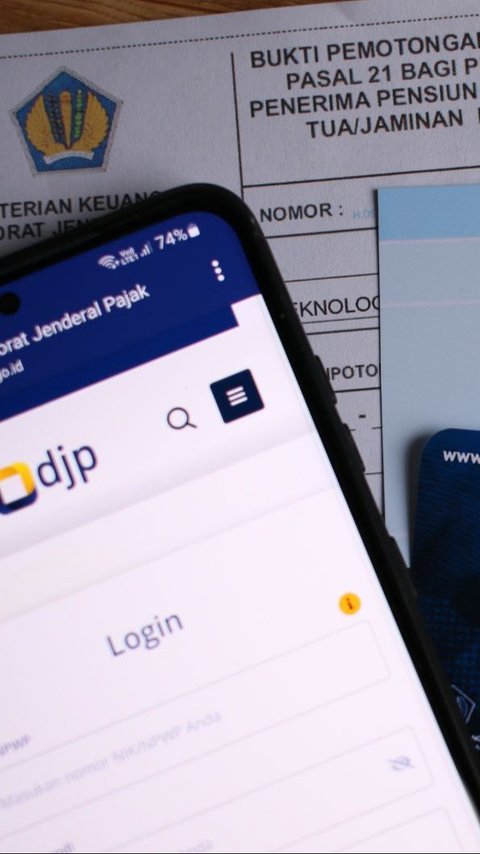
DJP sedang melakukan pembaruan proses bisnis pelaporan Surat Pemberitahuan (SPT).
Baca Selengkapnya
Begini cara membuat NPWP apabila alamat tempat bekerja berbeda dengan alamat yang tertera di KTP.
Baca Selengkapnya
Deposit Pajak merupakan fitur yang memberikan kesempatan pada wajib pajak untuk melakukan pembayaran pajak yang belum terikat ke suatu jenis pajak tertentu.
Baca Selengkapnya
Saat ini Anda tidak perlu datang repot-repot ke Samsat untuk membayar pajak. Anda dapat menggunakan Handphone untuk membayar pajak.
Baca Selengkapnya
Kesadaran wajib pajak melaporkan SPT tahunan mengalami peningkatan 4,92 persen (yoy).
Baca SelengkapnyaCek pajak motor kini semakin mudah lewat HP. Gunakan aplikasi atau SMS untuk mengetahui tagihan pajak kendaraan tanpa harus ke Samsat.
Baca Selengkapnya
Program digitalisasi perizinan diharapkan membuat proses perizinan di kepolisian akan lebih efektif.
Baca Selengkapnya